Các phương pháp sao lưu dữ liệu máy tính an toàn cho máy tính.
11:40 - 16/05/2019
Để không phải lo lắng về vấn đề dữ liệu không cánh mà bay. Có rất nhiều giải pháp bảo vệ dữ liệu an toàn cho bạn. Nhưng cũng chính vì vậy, bạn không biết giải pháp nào là an toàn và tốt nhất cho máy tính. Tôi xin liệt kê các phương pháp sao lưu dữ liệu máy tính an toàn cho máy
Bạn là chủ các doanh nghiệp, bạn là dân kinh doanh, bạn là giáo viên hoặc đang theo học tại một trường học nào đó… dù bạn làm công việc nào thì chắc hẳn bạn cũng sở hữu cho mình ít nhất là một chiếc máy tính, và đương nhiên máy tính của bạn lưu trữ rất nhiều dữ liệu quan trọng.
Bạn lo lắng một ngày nào đó dữ liệu bị đánh cắp, bad ổ cứng, hay bất cứ lý do nào. Giải pháp dàng cho bạn là thường xuyên backup dữ liệu máy tính của mình. Hiện nay có khá nhiều cách sao lưu dữ liệu khác nhau, vậy đâu là phương pháp sao lưu dữ liệu tốt nhất, an toàn nhất hiện nay?

Có nhiều cách sao lưu dữ liệu máy tính an toàn:
Có nhiều cách khác nhau để sao lưu dữ liệu trên máy tính, laptop. Dù là phương pháp nào thì cũng có điểm yếu và điểm mạnh khác nhau. Dưới đây mình sẽ phân tích kỹ hơn về từng phương pháp.
1: Sao lưu vào ổ đĩa ngoài.
Bằng phương pháp sao lưu tích hợp sẵn trên máy tính, phương pháp này cho phép bạn sao lưu dữ liệu vào thiết bị ổ cứng di động gắn ngoài USB.
Trên windows 7 bạn sao lưu dữ liệu bằng cách sử dụng windows backup. Trên windows 8, windows 10 bạn sao lưu dữ liệu bằng File History. Trên hệ điều hành Mac Os bạn sao lưu dữ liệu bằng Time Machine. Ngoài ra, bạn hoàn toàn có thể kết nối ổ đĩa ngoài với máy tính và sử dụng các công cụ sao lưu dữ liệu hoặc cắm ổ đĩa ngoài bất cứ lúc nào, nó sẽ tự động sao lưu dữ liệu giúp bạn.
Ưu điểm: Phương pháp này giúp việc sao lưu dữ liệu máy tính nhanh chóng, chi phí rẻ, bạn chỉ cần đầu tư ổ cứng ngoài là được.
CrashPlan lưu trữ dữ diệu thành nhiều bản sao tương ứng với nhiều thời điểm, vậy nên bạn có thể khôi phục chính xác dữ liệu ở thời điểm bạn mong muốn.
Nhược điểm: Nếu thiết bị của bạn bị đánh cắp, thì tất cả dữ liệu trong máy tính và ổ cứng ngoài sẽ bị mất cùng máy tính.
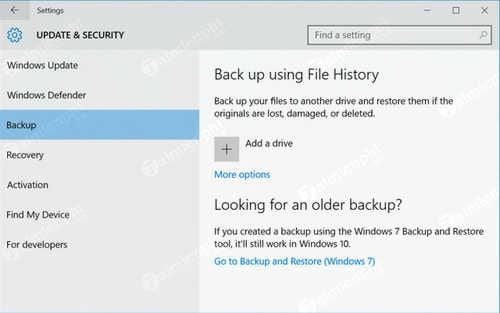
Xem thêm:
- Địa chỉ sửa máy tính uy tín số 1 Hà Nội.
- Dấu hiệu nhận biết lỗi Ram, nguyên nhân và cách khắc phục
- Hướng dẫn đăng nhập khi quên mật khẩu máy tính.
2: Sao lưu thông qua mạng internet.
Để đảm bảo dữ liệu luôn được bảo vệ an toàn nhất, bạn có thể sao lưu dữ liệu của mình lên internet bằng một số dịch vụ như CrashPlan, tất nhiên là có phải trả phí.
Phần mềm này giúp dữ liệu trong máy tính của bạn thường xuyên được sao lưu lên bộ nhớ web của dịch vụ. Để sử dụng CrashPlan, người dùng phải bỏ ra mức chi phí khoảng 5USD/tháng, đây là một dịch vụ sao lưu trực tuyến được nhiều người dùng máy tính tin chọn. CrashPlan có những đối thủ cạnh tranh nặng ký như: Carbonite, MozyHome, BackBlaze.
Nếu chẳng may ổ cứng của bạn bị bad hay bị đánh cắp, bạn hoàn toàn có thể khổi phục lại tất cả dữ liệu trước đó, công cụ Recuava sẽ hỗ trợ bạn, giúp bạn lấy lại hết các dữ liệu trước đó đã sao lưu như video, văn bản, hình ảnh… CrashPlan còn có khả năng sao lưu một máy tính khác miễn phí, ví dụ như máy tính khác của bạn.
Ưu điểm: Phương pháp này bạn hoàn toàn không lo lỗi ổ cứng, mất máy tính… vì CrashPlan luôn đồng hành bảo vệ dữ liệu thay bạn.
Nhược điểm: Với phương pháp này bạn sẽ phải chi trả phí hàng tháng để duy trì dịch vụ, bạn cũng sẽ mất nhiều thời gian sao lưu hơn so với ổ đĩa ngoài, thời gian chờ đợi tương ứng với dữ liệu trong máy tính.

3: Sử dụng dịch vụ lưu trữ đám mây:
Nhiều người dùng máy tính cho rằng, đây không phai là phương pháp sao lưu dự phòng, nhưng chúng ta không thể phủ định rằng không ai sử dụng phương pháp này. Thay vì lưu trữ dữ liệu trên các thiết bị ổ cứng, USB thì cũng có một bộ phận lớn người dùng sử dụng phương pháp này.
Các dịch vụ lưu trữ đám mây như: Dropbox, Microsoft OneDrive, Google Drive…Đây cũng là dịch vụ lưu trữ đám mây được ưu chuộng nhất. Mặc dù dung lượng lưu trữ miễn phí không lớn, nhưng đây được coi là phương pháp cực kỳ an toàn và hiệu quả.
Các file lưu trữ đám mây được tự động đồng bộ với tài khoảng online và các máy tính. Trường hợp không may máy tính bị hỏng bất ngờ, bạn vẫn có thể lấy dữ liệu lưu trữ trực tuyến và các máy tính khác của bạn.
Ưu điểm: Phương pháp này được lưu trữ miễn phí trong một dung lượng nhất định, thao tác nhanh, dễ thực hiện, dữ liệu được đảm bảo tuyệt đối.
Nhược điểm: Các nhà cung cấp dịch vụ chỉ cho phép người dùng được sử dụng vài gigabyte dung lượng miễn phí, nếu muốn dùng thêm bạn cần phải bỏ tiền túi ra để mua thêm dung lượng.
Một số phần mềm backup dữ liệu miễn phí cho máy tính tốt nhất hiện nay:
- Acronis True Image
- NovaBACKUP
- EaseUS Todo Backup
- AOMEL Backupper
- Macrium Reflect
- Genie Backup Manager
- Paragon Backup & Recovery
- Backup4all
- NTI Backup Now
- O&O Disklmage
Chuyện gì sẽ xảy ra nếu bạn vô tình làm mất những dữ liệu quý hơn vàng, dữ liệu có thể biến mất bất cứ lúc nào nếu bạn không có các phương án phòng bị, phần mềm bị lỗi và xóa mất các file quan trọng, virus xâm nhập, thêm nữa là các tin tặc ngày càng tinh vi hơn, ransomware có thể tấn công, kiểm soát máy tính của bạn bất cứ khi nào, chúng chiếm dữ tài liệu quan trọng và đòi tiền chuộc. Bạn cần có hành động bảo vệ dữ liệu ngay nhé.
Ngoài ra, bạn cũng nên sao lưu lại hệ điều hành và các chương trình trong máy tính. Có thể bạn cho rằng hệ điều hành và các chương trình ứng dụng mất có thể cài lại được, nhưng sao lưu giúp bạn tiết kiệm được khá nhiều thời gian, thay vì việc bạn phải tải đi tải lại, cài đi cài lại mất rất nhiều thời gian. Đặc biệt, nếu bạn thường xuyên đào sâu vào hệ thống việc sao lưu hệ thống sẽ giúp ích đáng kể khi xảy ra lỗi.
Xem thêm:
- Địa chỉ uy tín cài đặt phần mềm máy tính tại nhà.
- 7 bước vệ sinh laptop đơn giản tại nhà "sạch không tì vết".
- Kinh nghiệm xương máu khi mang máy tính đi sửa tránh bị “luộc đồ”
Ngoài ra:
Khi cần trợ giúp miễn phí từ các kỹ thuật sửa chữa máy tính hàng đầu Hà Nội, bạn có thể liên hệ theo thông tin chi tiết dưới đây để được hỗ trợ hoàn toàn miễn phí 24h/7.
Ms Dũng - Tổng đài tư vấn, hỗ trợ kỹ thuật:
Hotline: 0983.601.007
Email: Dongocdung2312@gmail.com
****************************************
TRUNG TÂM CÀI ĐẶT ỨNG DỤNG TRÊN MÁY TÍNH - MÁY TÍNH DND.
Chuyên cài đặt – sửa chữa – bảo dưỡng PC – Laptop – Macbook – Máy in.
Hotline: 0983.601.007 – 0911.013.000
Website: Suamaytinhtainha247.com.vn
Emai: Maytinhdnd@gmail.com.vn




